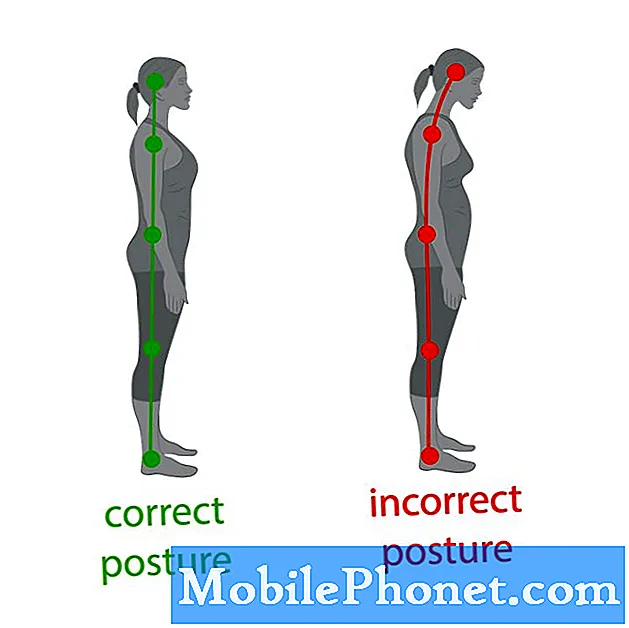Sadržaj
- Brzo rješavanje problema s crnim zaslonom smrti na Galaxy Note 8
- Rješavanje problema s Galaxy Note 8 s problemom Black Screen of Death
Već smo se pozabavili problemom Black Screen of Death nekoliko mjeseci nakon što je Samsung Galaxy Note 8 objavljen prošle godine i od tada smo dobili čitav niz e-poruka od naših čitatelja. Čini se da još uvijek ima puno vlasnika koji imaju ovaj problem, zato ga moramo ponovno riješiti, ali ovaj put ćemo vam pružiti rješenje koje je uspjelo mnogim našim čitateljima.
U kasnijem dijelu ovog članka i dalje ćemo predlagati postupak rješavanja problema koji možete slijediti u slučaju da rješenje ne uspije. Ako ste jedan od vlasnika ovog uređaja i trenutno vas muči sličan problem, nastavite čitati da biste znali što učiniti s njim.
Prije nego što prijeđemo na naše rješenje i rješenje za rješavanje problema, ako tražite rješenje za neki drugi problem, svakako posjetite našu stranicu za rješavanje problema Note 8 jer smo već riješili neke od najčešćih problema s ovim telefonom. Pregledajte stranicu da biste pronašli probleme slične vašem i slobodno upotrijebite naša rješenja. Ako ne uspiju ili ako nakon toga i dalje trebate našu pomoć, kontaktirajte nas putem našeg upitnika s Android problemima.
Brzo rješavanje problema s crnim zaslonom smrti na Galaxy Note 8
Ovo rješenje već znamo jer je crni zaslon smrti često uzrokovan padom sustava i nema boljeg načina za rješavanje ovog problema. Otkako smo objavili prvi članak o ovom problemu, primili smo stotine poruka koje potvrđuju da ovo rješenje djeluje. U našem prvom postu ovo je samo dio našeg vodiča za rješavanje problema, ali sada je to ispravak, iako ne možemo jamčiti da će riješiti svaki problem s crnim zaslonom, jer nisu svi problemi isti. Ali neće štetiti ako probate ovo ...
Riješenje: Pritisnite i držite Smanjivanje glasnoće gumb i Vlast tipka istovremeno za 10 sekundi (ili više).
Ako to ne uspije, prvo pritisnite i držite tipku za smanjivanje glasnoće, ne puštajte je, a zatim pritisnite i držite tipku za uključivanje / isključivanje. Držite obje tipke držane zajedno 10 sekundi i to bi trebalo vratiti telefon pod uvjetom da ima dovoljno baterije i da je taj problem posljedica pada sustava. Ako ni ovo ne uspije, učinite ovo ...
- Uključite punjač u ispravnu zidnu utičnicu.
- Spojite svoj Galaxy Note 8 na njega pomoću originalnog USB kabela.
- Dok je telefon povezan s punjačem, pritisnite i držite tipke za smanjivanje pritiska i tipke za uključivanje 10 sekundi ili duže.
Nakon isprobavanja ovih stvari, a telefon je prestao reagirati i neće se ponovno uključiti, pokušajte ga riješiti prije nego što ga odlučite odnijeti u servisni centar.
VEZANE OBJAVE:
- Što učiniti sa svojim Samsung Galaxy Note8 koji se nastavlja ponovno pokretati / ponovno pokretati [Vodič za rješavanje problema]
- Što učiniti s Galaxy Note 8 koja se nasumično ponovno pokreće i gasi? [Vodič za rješavanje problema]
- Kako popraviti svoj Samsung Galaxy Note8 koji stalno prikazuje upozorenje "Otkrivanje vlage" [Vodič za rješavanje problema]
- Samsung Galaxy Note 8 potpuno se ugasio, sam se isključio i više se neće puniti [Vodič za rješavanje problema]
- Što učiniti ako se vaš Samsung Galaxy Note 8 polako puni, ali se baterija prilično brzo prazni [Vodič za rješavanje problema]
Rješavanje problema s Galaxy Note 8 s problemom Black Screen of Death
U osnovi postoji samo nekoliko postupaka za rješavanje problema pomoću kojih možete pokušati provjeriti je li telefon još uvijek sposoban uključiti se, ali prije toga morate provjeriti nije li to problem koji uzrokuje oštećenje tekućinom ...
- Pogledajte USB priključak da biste vidjeli postoji li trag vode ili tekućine bilo koje vrste.
- Očistite područje pamučnom krpom ili se riješite vlage umetanjem malog komada tkiva u otvor.
- Provjerite indikator oštećenja tekućine (LDI) kako biste saznali je li se aktivirao ili nije.
- Uklonite ladicu za SIM karticu i pogledajte utor za SIM da biste pronašli LDI.
- Ako je LDI bijel, nema oštećenja tekućinom; ako je postala crvena ili ljubičasta, onda postoje oštećenja od tekućine.
U slučaju da postoji znak oštećenja tekućine, nemojte ništa osim donijeti telefon u servisni centar kako bi ga tehničar mogao očistiti za vas.
Nakon što provjerite nema oštećenja tekućinom, isprobajte sljedeće postupke kako biste pokušali uključiti telefon.
Pokušajte pokrenuti telefon u sigurnom načinu
Našim čitateljima obično preporučujemo da svoje telefone rade u sigurnom načinu kako bi onemogućili sve programe trećih strana, ali ovaj put samo želimo da to učinite radi saznanja je li telefon još uvijek sposoban pokrenuti se u golim kostima.
- Pritisnite i držite tipku za uključivanje / isključivanje pored zaslona naziva modela.
- Kad se na zaslonu pojavi "SAMSUNG", otpustite tipku za uključivanje / isključivanje.
- Odmah nakon otpuštanja tipke za uključivanje i isključivanje pritisnite i držite tipku za stišavanje.
- Držite tipku za smanjivanje glasnoće dok uređaj ne završi ponovno pokretanje.
- Sigurni način rada prikazat će se u donjem lijevom kutu zaslona.
- Otpustite tipku za smanjivanje glasnoće kad vidite Sigurni način.
Ako se telefon uključi u ovom načinu rada, smatrajte problem riješenim. Sljedeće što trebate je pronaći aplikaciju koja uzrokuje problem i deinstalirati je.
- Na početnom zaslonu prijeđite prstom prema gore na praznom mjestu da biste otvorili ladicu s aplikacijama.
- Dodirnite Postavke> Aplikacije.
- Pronađite i dodirnite aplikaciju za koju sumnjate.
- Dodirnite Deinstaliraj.
- Ponovno dodirnite Deinstaliraj za potvrdu.
Međutim, ako se telefon odbije uključiti u ovaj način, pokušajte sa sljedećim korakom.
Pokušajte podići Note 8 u načinu oporavka
Način oporavka Android sustava siguran je za gotovo sve Android uređaje, pa čak i ako postoji ozbiljan problem s firmverom sve dok su hardver i baterija u redu, vaš bi se telefon trebao moći pokrenuti u ovom načinu rada. Ako uspijete, možete napraviti nekoliko stvari koje bi mogle pomoći u rješavanju svih ostalih problema s telefonom. No, baš kao i pokretanje u sigurnom načinu, u trenutku kada vaš telefon pređe u ovaj način, smatrajte problem riješenim. Ali predlažem da obrišete particiju predmemorije ako se telefon uspješno pokrene u ovaj način rada ...
- Isključite uređaj.
- Pritisnite i držite tipku za pojačavanje i Bixby tipku, a zatim pritisnite i držite tipku za uključivanje.
- Kada se prikaže zeleni logotip Androida, otpustite sve tipke (‘Instaliranje ažuriranja sustava’ prikazivat će se otprilike 30 - 60 sekundi prije prikazivanja opcija izbornika za oporavak Android sustava).
- Pritisnite nekoliko puta tipku za smanjivanje glasnoće da biste istaknuli "brisanje particije predmemorije".
- Pritisnite gumb napajanja za odabir.
- Pritisnite tipku za smanjivanje glasnoće dok se ne označi "yes" i pritisnite gumb za uključivanje / isključivanje.
- Kad je particija predmemorije brisanja gotova, istaknuto je "Ponovo pokrenite sustav sada".
- Pritisnite tipku za uključivanje / isključivanje da biste ponovno pokrenuli uređaj.
Ili možete izvršiti glavno resetiranje ako se pojave komplikacije nakon brisanja particije predmemorije, ali imajte na umu da će se sve vaše datoteke i podaci izbrisati, uključujući vaše kontakte, poruke, slike, glazbu, videozapise itd ...
- Isključite uređaj.
- Pritisnite i držite tipku za pojačavanje i Bixby tipku, a zatim pritisnite i držite tipku za uključivanje.
- Kada se prikaže zeleni logotip Androida, otpustite sve tipke (‘Instaliranje ažuriranja sustava’ prikazivat će se otprilike 30 - 60 sekundi prije prikazivanja opcija izbornika za oporavak Android sustava).
- Pritisnite nekoliko puta tipku za smanjivanje glasnoće da biste istaknuli „wipe data / factory reset.
- Pritisnite gumb napajanja za odabir.
- Pritiskajte tipku za smanjivanje glasnoće dok se ne istakne ‘Yes - delete all user data’.
- Pritisnite gumb napajanja za odabir i pokretanje glavnog resetiranja.
- Kad je glavno resetiranje završeno, označeno je "Ponovo pokreni sustav sada".
- Pritisnite tipku za uključivanje / isključivanje da biste ponovno pokrenuli uređaj.
Međutim, ako se telefon ne može pokrenuti u načinu oporavka, vrijeme je da ga odnesete u servisni centar jer je problem nešto što ne možete sami riješiti. No čak i ako ste dovoljno tehnički sposobni otvoriti telefon, ne postoji jamstvo da ćete problem moći riješiti sami, a činjenica da će jamstvo biti ukinuto ako to učini, malo zakomplicira stvari.
Objave koje biste također željeli čitati:
- Samsung Galaxy Note8 nastavlja prikazivati pogrešku "Nažalost, postavke su zaustavljene" [Vodič za rješavanje problema]
- Web veze Samsung Galaxy Note 8 u e-pošti se ne otvaraju u izdanju Chrome i drugim povezanim problemima
- Samsung Galaxy Note 8 nastavlja prikazivati pogrešku "Nažalost, Chrome je zaustavljen" [Vodič za rješavanje problema]
- Samsung Galaxy Note 8 stalno iskače pogreška "Nažalost, telefon je stao" [Vodič za rješavanje problema]
- Zašto se aplikacija Facebook neprestano ruši na Samsung Galaxy Note 8 i kako to popraviti? [Vodič za rješavanje problema]
- Kako popraviti Samsung Galaxy Note8 koji se stalno prikazuje pogreška "Nažalost, poruke su zaustavljene" [Vodič za rješavanje problema]
- Zašto moj Samsung Galaxy Note 8 ne može otvoriti ili pregledati privitke e-pošte i kako to popraviti? [Vodič za rješavanje problema]